Di tengah meningkatkan kebutuhan terhadap layanan web online, ternyata masih banyak yang belum mengetahui cara membuat link Google Meeting lewat smartphone ataupun laptop.
Padahal sebagai platform layanan konferensi video dan rapat yang dikembangkan oleh Google, Google Meeting menawarkan banyak fitur gratis yang memudahkan penggunanya.
Tidak hanya untuk kebutuhan pribadi, Google Meeting bahkan juga bisa dimanfaatkan untuk kebutuhan rapat bisnis online, kelas online, webinar, dan berbagai pertemuan online lainnya.
Karena itu, mari memanfaatkan fitur Google Meeting dengan maksimal dengan mengikuti panduan cara membuat link Google Meeting di artikel ini.
Cara Kerja Google Meet
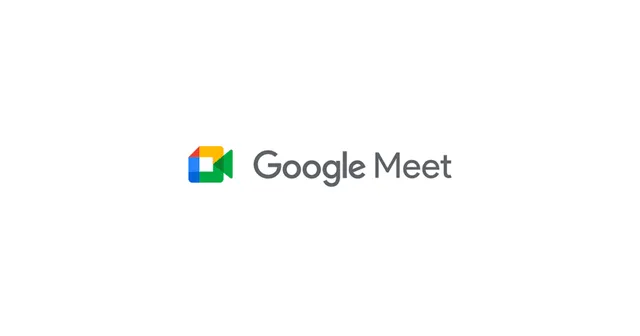
Google Meet adalah platform layanan konferensi video dan rapat yang memungkinkan pengguna untuk saling bertemu secara virtual lewat panggilan video dan suara.
Beberapa keunggulan Google Meet yaitu, telah terintegrasi dengan produk Google lainnya, gratis, akses yang mudah untuk perangkat laptop dan smartphone, serta beberapa fitur tambahan.
Selain itu, ada banyak keunggulan Google Meet, seperti akses yang gratis dan mudah, bisa menggunakan perangkat komputer maupun smartphone, dan menyediakan fitur tambahan.
Cara kerja Google Meet yaitu pengguna perlu mengakses platform ini melalui browser web di perangkat laptop atau smartphone. Selain lewat browser web, Google Meet juga bisa diakses di aplikasi dengan mengunduh terlebih dahulu melalui Google Play Store atau App Store.
Dengan Google Meet, pengguna dapat membuat pertemuan baru baik itu yang berlangsung saat itu juga, atau terjadwal di hari, tanggal, dan jam tertentu.
Selain itu, pengguna juga bisa langsung bergabung dengan pertemuan yang telah ada melalui tautan undangan yang diberikan peserta konferensi lainnya.
Cara Membuat Link Google Meeting
1. Melalui HP
Untuk membuat link Google Meeting di HP, kamu perlu mengunduh aplikasi Google Meet di Play Store dan App Store, atau buka akun Google Meet di browser.
Jika sudah terhubung dengan Google Meet, ikuti langkah-langkah untuk membuat tautan pertemuan baru di Google Meeting berikut ini:
- Klik Baru di bagian kanan bawah layar smartphone kamu.
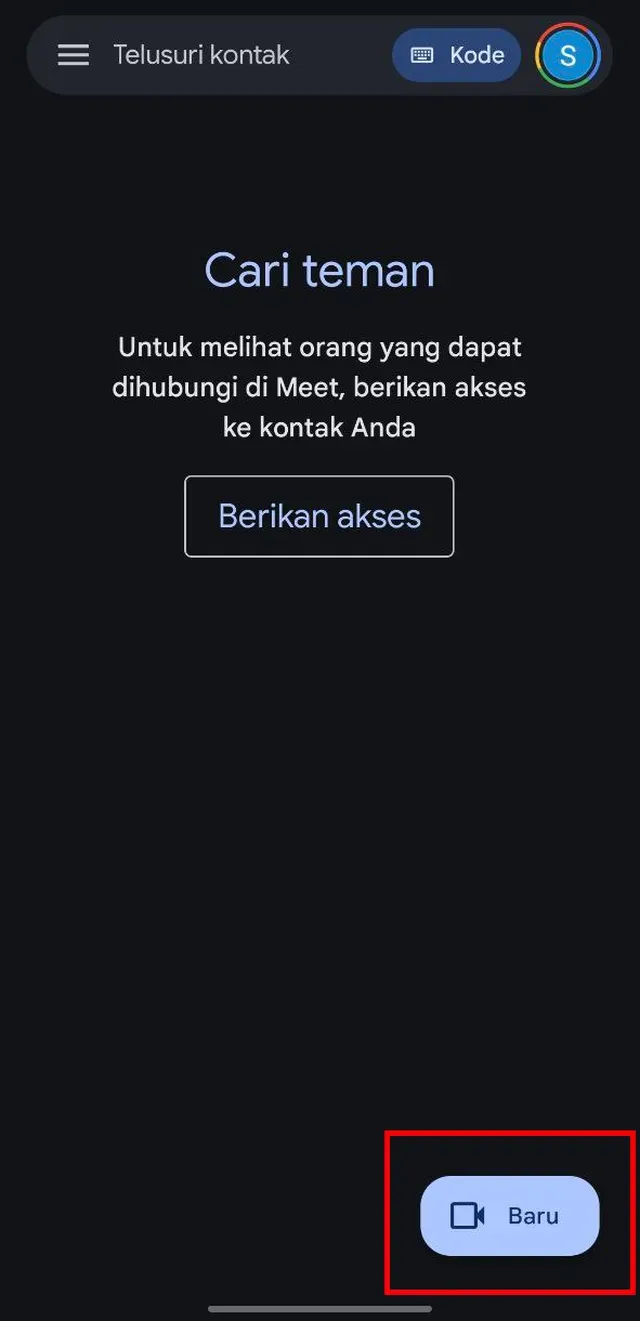
- Ada tiga pilihan untuk membuat link Google Meet, dengan mengklik salah satu dari opsi berikut ini.
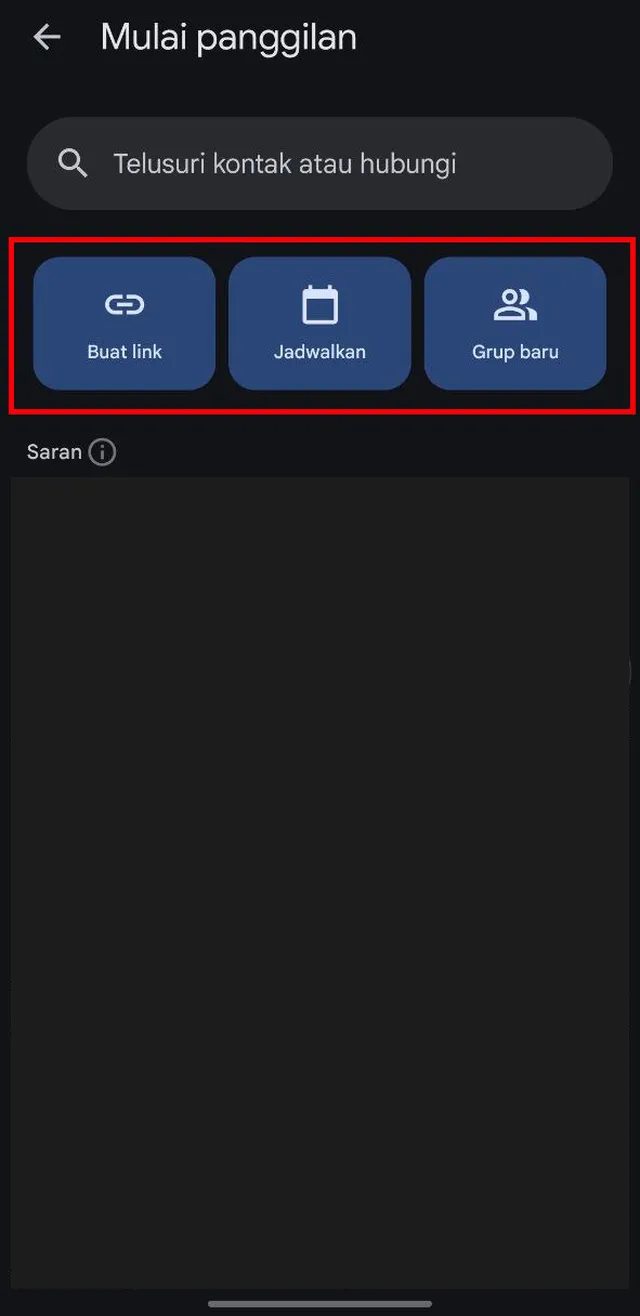
Dari tangkapan layar di atas, klik Buat Link untuk jika kamu ingin langsung mendapatkan link Google Meeting dan masuk ke ruang rapat.
Klik Jadwalkan jika ingin menjadwalkan pertemuan video online di hari, tanggal, dan jam tertentu dengan membuat pengaturan di Google Kalendar.
Klik Grup Baru jika ingin terhubung langsung dengan beberapa peserta dan kamu akan langsung mendapatkan link Google Meeting yang akan berlangsung.
2. Melalui Laptop
Jika ingin membuat link Google Meeting di laptop, kamu cukup membuka akun Google Meeting di browser. Kemudian, ikuti langkah-langkah berikut ini:
- Pada halaman utama Google Meeting, klik Rapat Baru.
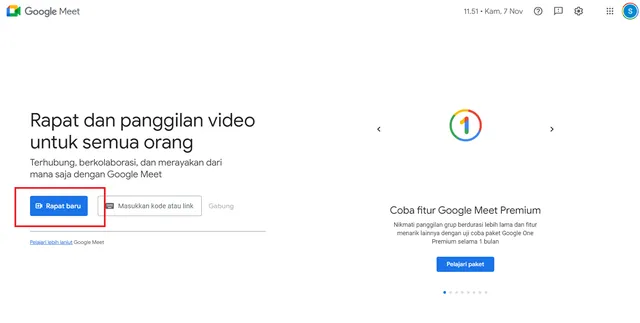
- Terdapat tiga opsi untuk membuat tautan Google Meet. Jika ingin membuat link untuk pertemuan video yang akan dijadwalkan nanti, kamu bisa klik Buat Rapat untuk Nanti.
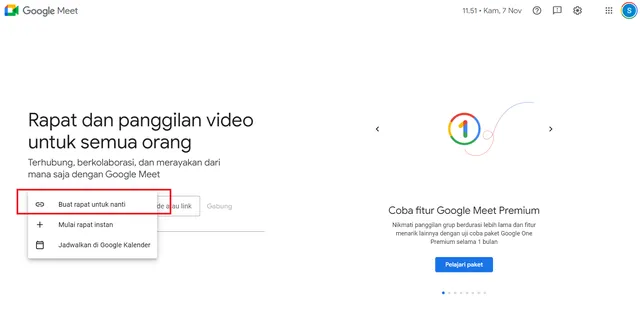
- Lalu, kamu akan diberikan tautan Google Meeting. Salin tautan tersebut dan kirim kepada peserta konferensi lainnya. Jika ingin memulai pertemuan, masuk dengan tautan tersebut.
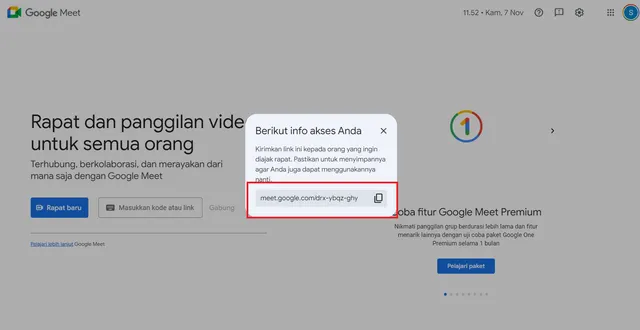
- Jika ingin memulai pertemuan video online saat itu juga, klik Mulai Rapat Instan.
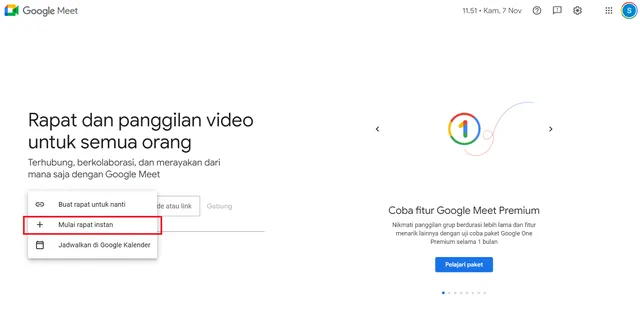
- Kamu akan langsung masuk ke ruang rapat. Untuk mengundang peserta lainnya, salin dan kirim tautan yang muncul di ruang rapat.
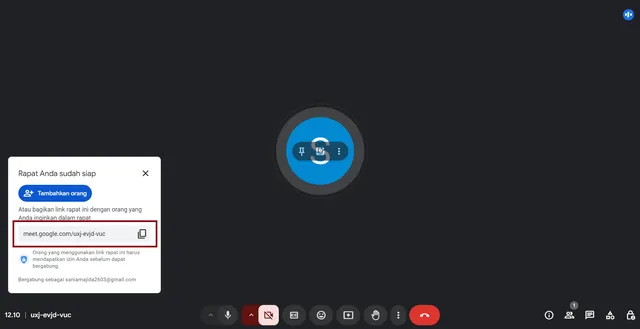
- Kamu juga bisa membuat link untuk pertemuan yang dijadwalkan dengan mengirim undangan ke Google Kalender. Caranya, klik Jadwalkan di Google Kalender.
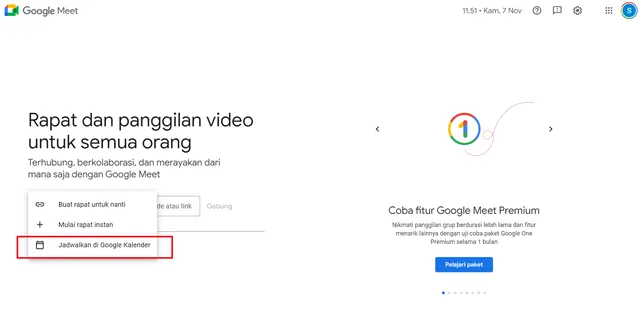
- Isi beberapa kolom yang ada, mulai dari judul rapat, tanggal, jam mulai, jam berakhir, peserta yang diundang, dan lainnya. Jika sudah, klik Simpan. Undangan beserta link Google Meeting akan terkirim ke Google Kalender peserta rapat lainnya.
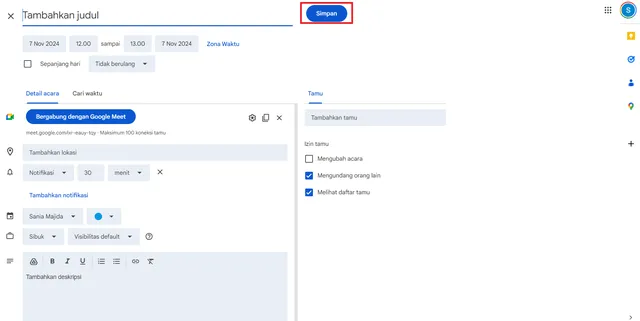
Fitur Google Meet
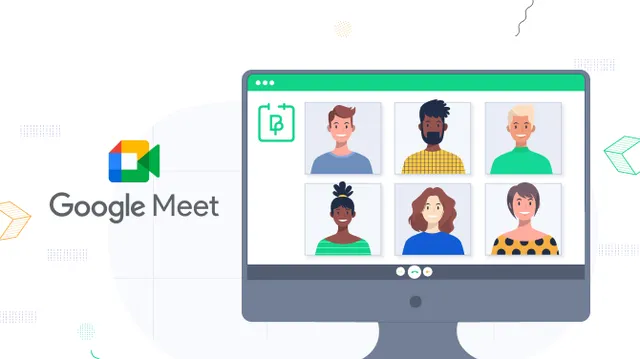
Mengutip dari situs web Google, berikut ini fitur Google Meet yang bisa pengguna nikmati:
-
Memulai dan Menjadwalkan Rapat Video
Ini merupakan fitur utama dari Google Meet yang memungkinkan pengguna membuat pertemuan rapat daring untuk saat ini atau nanti (terjadwal).
-
Meet di Rapat Meet
Pengguna bisa mengikuti rapat yang dibuat oleh orang lain dengan mudah, yaitu cukup mengklik tautan undangan yang diterima.
-
Integrasi dengan Google Workspace
Karena telah terintegrasi dengan Google Workspace, tersedia fitur meet di editor dokumen dan jamboard di web, mulai dari Google Doc, Google Sheet, Google Slide, dan lainnya.
-
Batas Peserta Rapat
Google Meet juga menyediakan ruang untuk maksimal 100 peserta rapat. Pada beberapa workspace, pengguna bisa menambahkan lebih dari 100 peserta.
-
Batas Durasi Rapat
Durasi konferensi video di Google Meet juga cukup lama. Apabila peserta hanya terdiri dari 2 orang, maka batas durasinya yaitu 24 jam.
Jika peserta terdiri dari 3 orang atau lebih, maka durasi maksimal yaitu 1 jam. Selain itu, jika ingin durasi yang lebih lama, pengguna bisa menggunakan edisi workspace tertentu.
-
Papan Tulis Virtual
Selama konferensi video suara berlangsung, pengguna bisa memanfaatkan fitur papan tulis virtual yang akan muncul real-time di layar seluruh peserta.
-
Berbagi Layar Langsung
Selain papan tulis virtual, juga ada fitur berbagi layar atau share screen. Pengguna bisa berbagi layar perangkat mereka di ruang rapat dan akan langsung muncul di layar peserta.
-
Rekaman Pertemuan
Pengguna dapat menggunakan fitur rekaman pertemuan untuk merekam aktivitas rapat, mulai dari pesan di kolom percakapan, rekaman video, hingga rekaman suara dalam bentuk tulisan.
-
Bergabung ke Ruang Kerja Kelompok
Pengguna juga bisa mengikuti ruang kerja kelompok, yaitu ruang yang dibuat dalam konferensi rapat, sehingga pengguna tidak perlu membuat tautan lagi.
-
Angkat Tangan
Fitur angkat tangan atau raise hand berguna untuk peserta yang ingin menyalakan audio dan berbicara di ruang rapat. Dengan fitur ini, moderator lebih mudah tahu kebutuhan peserta.
-
Teks Otomatis
Google Meet juga dilengkapi dengan fitur teks otomatis yang didukung oleh teknologi pengenalan ucapan dari Google. Sehingga, teks akan muncul menyesuaikan dengan percakapan peserta.
-
Memberikan Reaksi
Peserta rapat juga bisa memberikan reaksi emoji yang beragam saat rapat berlangsung. Reaksi ini membantu penyelenggara rapat untuk mendapatkan respon peserta.
-
Kontrol Keamanan
Kontrol keamanan merupakan fitur yang memungkinkan penyelenggara rapat untuk mengakhiri panggilan, menonaktifkan percakapan, berbagi layar, kamera, serta mengaktifkan dan menonaktifkan mikrofon peserta.
-
Mode Perjalanan
Jika sedang berada di perjalanan seperti sedang mengemudi, jalan kaki, atau menggunakan transportasi umum, pengguna bisa mengaktifkan fitur mode perjalanan.
Dengan fitur ini, pengguna hanya mendapatkan akses audio saja dan peserta lainnya dapat mengetahui situasi dari pengguna.
Itulah beberapa fitur dan cara mudah membuat link di Google Meet. Sekarang, kamu bisa manfaatkan Google Meet untuk kebutuhan apapun, termasuk untuk bisnis online.
Dengan Google Meet, kamu bisa berkolaborasi atau bekerja sama agar bisnis online semakin berkembang. Bahkan, kamu juga dapat memanfaatkan platform ini sebagai strategi promosi.
Namun, menggunakan Google Meet saja tentu sangat terbatas untuk promosi bisnis. Karena itu, Everpro hadir sebagai solusi bagi seluruh kebutuhan bisnis online.
Mulai dari mencari celah konten yang tepat, strategi pemasaran yang efektif di berbagai media sosial dan landing page, hingga strategi meningkatkan pelayanan pelanggan.
Terhubung dengan satu dashboard, kamu bisa nikmati berbagai kemudahan yang ditawarkan Everpro. Yuk, saatnya raih cuan maksimal untuk bisnis kamu bersama Everpro!





